Sentir o notebook se arrastando, travando ou demorando para responder enquanto você tenta adiantar tarefas ou curtir um momento de lazer pode acabar com qualquer motivação. Quem já passou por isso sabe como é frustrante esperar pela inicialização do sistema ou ver um simples clique transformar-se em uma eternidade. Otimizar o desempenho do computador pode parecer complicado, mas a verdade é que, com alguns ajustes no Windows, a experiência muda completamente.
Manter o seu notebook livre de lentidão e falhas não é luxo, mas sim uma atitude inteligente — especialmente se seu tempo é precioso e você precisa de produtividade no dia a dia. Ajustar configurações do sistema pode ser o segredo para ganhar velocidade, estabilidade e até prolongar a vida útil do aparelho, sem precisar investir em um novo dispositivo.
Veja também:
Entenda por que o Windows pode ficar lento no notebook
Você já percebeu como, depois de algum tempo de uso, o notebook parece perder seu fôlego inicial? Uma das causas mais comuns está relacionada à quantidade de programas que se acumulam na inicialização do Windows ou ao excesso de arquivos e processos rodando em segundo plano. Para muita gente, esses detalhes passam despercebidos, mas são eles que, aos poucos, transformam uma máquina ágil em um verdadeiro teste de paciência.
Outros fatores, como atualizações pendentes, falta de espaço no HD ou a presença de vírus, também contribuem bastante para travamentos e falhas. Às vezes, o próprio usuário vai adiando pequenas manutenções, o que só agrava o quadro. Por isso, saber quais ajustes do Windows evitam lentidão e falhas no notebook faz toda a diferença para quem busca desempenho constante.
5 ajustes do Windows que melhoram a performance do notebook
A boa notícia é que, com alguns passos simples, qualquer pessoa pode turbinar o computador, tornando o uso mais fluido e confiável. Separe alguns minutos e experimente as dicas abaixo:
- Desative programas desnecessários na inicialização: Muitos aplicativos se configuram para abrir junto com o Windows, atrasando o processo de liga/desliga. No Gerenciador de Tarefas (Ctrl + Shift + Esc), na aba ‘Inicializar’, faça uma limpa e desabilite tudo o que não seja essencial.
- Faça limpezas periódicas de arquivos temporários: Com o tempo, o Windows acumula arquivos que não têm mais utilidade, consumindo espaço e deixando o sistema mais pesado. Use o “Limpeza de Disco” ou o aplicativo “Configurações” para eliminar esses dados.
- Fique atento às atualizações: Atualizar o Windows não é só questão de segurança. Muitas vezes, correções de bugs e melhorias de performance chegam com esses updates. Reserve um tempinho para instalar tudo o que for recomendado.
- Otimize o espaço no HD: Um disco rígido cheio afeta a velocidade do computador. Desinstale programas que você não usa e transfira seus arquivos para uma nuvem ou HD externo sempre que possível.
- Cheque se há vírus ou malware: Use o Windows Defender ou outro antivírus confiável para varreduras regulares. Um simples software malicioso pode transformar qualquer notebook em uma carroça.
Truques de customização que aceleram o Windows
Além dos ajustes essenciais, explorar as opções de personalização pode dar ainda mais gás ao seu notebook. Por exemplo, desabilitar efeitos visuais elaborados deixa o sistema menos bonito, mas muito mais leve — e isso faz diferença em computadores mais antigos. Também ajustando as configurações de energia para “desempenho máximo”, especialmente ao usar o notebook ligado na tomada, há ganhos na velocidade de resposta.
Quem gosta de praticidade pode ativar o modo de armazenamento sensível, que elimina automaticamente arquivos temporários e itens da lixeira periodicamente. E, se você sente que o computador demora a abrir programas, a dica é instalar um SSD: a inicialização do Windows se torna praticamente instantânea!
Práticas que mantêm o notebook rápido e sem travamentos
Implementar os cinco ajustes do Windows que evitam lentidão e falhas no notebook é só o começo. Adotar uma rotina de cuidados básicos é fundamental para não passar sufoco em momentos importantes.
- Agende limpezas automáticas: O Windows permite programar horários para realizar limpezas de disco. Assim, você não precisa se lembrar de excluir arquivos inúteis — o sistema faz isso para você.
- Gerencie as guias do navegador: Manter muitas abas abertas pode sobrecarregar a memória. Experimente reduzir a quantidade ou use extensões que suspendem abas inativas.
- Atualize drivers regularmente: Placas de vídeo, som e rede com drivers antigos podem causar conflitos. No Gerenciador de Dispositivos, faça buscas por atualizações para maior compatibilidade e velocidade.
- Prefira reiniciar a hibernar: O hábito de só fechar a tampa do notebook pode impedir a limpeza completa da memória RAM. Reinicie periodicamente para zerar possíveis problemas de desempenho.
- Use recursos de diagnóstico do Windows: O sistema oferece ferramentas para detectar e corrigir problemas automaticamente, como a Solução de Problemas e os Relatórios de Confiabilidade.
Casos reais mostram que pequenos ajustes fazem diferença
Imagine uma estudante que usa o notebook todos os dias para aulas online e trabalhos. Recentemente, ela percebeu que o sistema demorava quase dez minutos para ligar. Bastou revisar os programas de inicialização e liberar espaço no HD para que tudo voltasse ao normal. Outro exemplo comum é o de profissionais que trabalhavam em home office e gastavam tempo precioso esperando planilhas carregarem. Com a limpeza dos arquivos temporários e atualizações em dia, o desempenho foi recuperado.
Esses relatos são provas de que ações simples mudam o jogo. Quem coloca em prática os ajustes do Windows que evitam lentidão e falhas no notebook não só ganha produtividade, mas também se livra dos aborrecimentos do dia a dia.
Explore novas possibilidades para tirar o máximo do seu notebook
Dedicar alguns minutos para aplicar os cinco ajustes do Windows que evitam lentidão e falhas no notebook é um caminho sem volta para quem gosta de autonomia e não quer perder tempo reclamando do desempenho da máquina. Lembre-se de que esses cuidados são aliás um investimento em menos estresse, mais agilidade e um dispositivo mais duradouro.
Faça desses hábitos parte da sua rotina e descubra como pequenas ações podem transformar o cotidiano digital. Se quiser aprender novas formas de aprimorar seus equipamentos ou conhecer acessórios e dicas para tornar sua experiência ainda melhor, fique ligado nas novidades do blog e continue explorando!